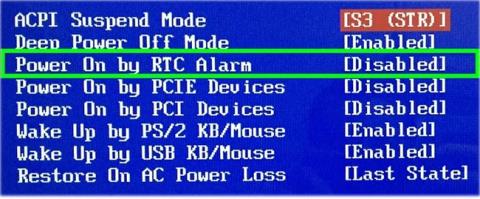Dagens artikkel vil vise deg hvordan du får PC-en til å starte automatisk på et bestemt tidspunkt. Hvis du bruker en PC som kjører Windows-operativsystemet, kan du planlegge automatisk oppstart i system-BIOS.
Merk: Hvis du bruker Linux, vennligst se instruksjonene: Hvordan stille inn en timer til å slå på Linux automatisk for detaljerte instruksjoner.
Trinn 1: Start PC-en på nytt i BIOS
Alternativet for å starte PC-en etter en bestemt tidsplan er tilgjengelig i BIOS , som du får tilgang til ved å trykke på en bestemt tast under oppstart. Denne nøkkelen er vanligvis Del, F8eller F12eller F10. Hvis du bruker en nyere Windows 10-PC, kan du prøve å følge disse trinnene for å gå inn i BIOS:
- Høyreklikk på Start -menyen og velg Innstillinger.
- Klikk på Oppdater og sikkerhet .
- Klikk på Gjenoppretting.
- Klikk Start på nytt nå under Avansert oppstart.
- Når datamaskinen kommer til live igjen, klikker du på Feilsøkingsmenyen.
- Klikk på Avanserte alternativer
- Klikk på UEFI Firmware Settings og velg Restart.
Trinn 2: Naviger til alternativet Power on Alarm eller RTC Alarm

Naviger til alternativet Power on Alarm eller RTC Alarm
Navnet på denne menyen varierer fra produsent og kan være i en meny som heter Avansert.
Trinn 3: Velg hvor ofte du vil slå på enheten i henhold til tidsplanen
Trinnene for å gjøre dette varierer fra PC til PC, men du vil vanligvis bruke piltastene på tastaturet til å markere ukedagen du vil at datamaskinen skal starte opp på et bestemt tidspunkt, og deretter trykke på tasten for å aktivere ( Aktiver ) eller deaktivere ( Deaktiver ) for den dagen.

Velg hvor ofte du vil slå på maskinen i henhold til tidsplanen
Avhengig av BIOS, kan du se bredere alternativer som Every Day .
Trinn 4: Angi tidspunktet du vil at PC-en skal slå seg på

Angi tidspunktet du vil at PC-en skal slå seg på
Du vil ofte bruke piltastene til å velge et alternativ kalt Tid , selv om noen BIOS-innstillinger krever at du oppgir timer, minutter og sekunder separat.
Trinn 5: Lagre endringer og avslutt BIOS

Lagre endringer og avslutt BIOS
Når du har avsluttet BIOS, vil PC-en starte på nytt som vanlig og endringene lagres.